Tình trạng WiFi chập chờn là một vấn đề phổ biến mà nhiều người dùng Internet tại Việt Nam gặp phải, gây gián đoạn kết nối, tốc độ tải chậm và ảnh hưởng đến công việc cũng như giải trí. Đường truyền mạng không ổn định, lúc có lúc không, khiến việc tải tập tin, xem video hay họp trực tuyến trở nên khó khăn. Hiểu rõ nguyên nhân và cách khắc phục hiệu quả sẽ giúp bạn xử lý dứt điểm tình trạng khó chịu này. Bài viết này sẽ đi sâu vào 14 lý do phổ biến nhất khiến WiFi nhà bạn không ổn định và hướng dẫn chi tiết cách khắc phục nhanh chóng.
1. Lỗi WiFi chập chờn do nhà cung cấp (ISP)
Khi tín hiệu WiFi không ổn định, nhiều người nghĩ ngay đến nhà cung cấp dịch vụ Internet (ISP). Thực tế, vấn đề có thể xuất phát từ sự cố đường truyền hoặc chính sách giới hạn băng thông của nhà mạng.
1.1. Đường truyền Internet gặp vấn đề
Nguyên nhân: Các sự cố hạ tầng mạng của ISP như lỗi hệ thống tổng, đứt cáp quang nội bộ hoặc sự cố với tuyến cáp quang biển quốc tế (như AAG, APG) là nguyên nhân phổ biến gây mất kết nối hoặc làm WiFi chập chờn trên diện rộng. Hộp tín hiệu khu vực bị lỗi hoặc cháy cũng có thể là lý do.
Cách khắc phục: Liên hệ ngay với tổng đài chăm sóc khách hàng của nhà mạng bạn đang sử dụng (Viettel, VNPT, FPT,…) để thông báo sự cố và yêu cầu kiểm tra, sửa chữa. Nếu tình trạng WiFi chập chờn vẫn tiếp diễn sau khi đã sửa chữa, có thể hạ tầng mạng tại khu vực của bạn không ổn định. Lúc này, cân nhắc chuyển đổi sang nhà cung cấp dịch vụ khác có hạ tầng tốt hơn tại địa phương.
 Sự cố đứt cáp quang biển quốc tế là một nguyên nhân khiến đường truyền Internet và WiFi chập chờn
Sự cố đứt cáp quang biển quốc tế là một nguyên nhân khiến đường truyền Internet và WiFi chập chờn
1.2. Nhà mạng giới hạn băng thông
Nguyên nhân: Vào các khung giờ cao điểm (thường là buổi trưa 9:30 – 11:30 và buổi tối 17:00 – 20:00), lưu lượng truy cập tăng cao, một số nhà mạng có thể áp dụng chính sách giới hạn băng thông (bóp băng thông) để đảm bảo sự ổn định chung cho hệ thống. Ngoài ra, nếu bạn sử dụng hết dung lượng tốc độ cao của gói cước trả trước hoặc gần đến cuối chu kỳ thanh toán, băng thông cũng có thể bị giới hạn, dẫn đến WiFi chậm và chập chờn.
Cách khắc phục: Để giảm tải cho đường truyền trong giờ cao điểm, hãy tạm thời tắt bớt các ứng dụng, tab trình duyệt không cần thiết, đặc biệt là các dịch vụ streaming video (Youtube, Netflix), nhạc trực tuyến hoặc tải file dung lượng lớn. Ưu tiên băng thông cho công việc hoặc học tập quan trọng. Nếu thường xuyên gặp tình trạng hết dung lượng tốc độ cao, hãy cân nhắc nâng cấp lên gói cước Internet cao hơn để đáp ứng nhu cầu sử dụng.
 Nâng cấp gói cước Internet với băng thông lớn hơn giúp tránh tình trạng WiFi chập chờn do hết dung lượng
Nâng cấp gói cước Internet với băng thông lớn hơn giúp tránh tình trạng WiFi chập chờn do hết dung lượng
2. Sóng WiFi chập chờn do Router/Modem
Thiết bị phát WiFi (Router hoặc Modem WiFi) là trung tâm của mạng không dây tại nhà. Các vấn đề liên quan đến thiết bị này như quá nhiệt, chuẩn công nghệ cũ, lỗi phần cứng, vị trí đặt không tối ưu hay hướng anten sai đều có thể là thủ phạm gây ra tình trạng sóng WiFi chập chờn.
2.1. Bộ phát WiFi bị nóng
Nguyên nhân: Router/Modem hoạt động liên tục 24/7, đặc biệt trong môi trường nóng bức hoặc không thông thoáng, sẽ bị tích tụ nhiệt. Khi nhiệt độ vượt ngưỡng cho phép, hiệu suất xử lý của thiết bị giảm, gây ra tình trạng mạng chậm, treo hoặc mất kết nối WiFi đột ngột.
Cách khắc phục:
- Khởi động lại (Restart): Đây là cách đơn giản và hiệu quả nhất. Tắt nguồn router/modem, đợi khoảng 5-10 phút cho thiết bị nguội bớt rồi bật lại. Cân nhắc khởi động lại định kỳ (ví dụ: hàng ngày hoặc hàng tuần) để làm mới bộ nhớ và cải thiện hiệu suất.
- Làm mát chủ động: Đặt router ở nơi thoáng mát. Nếu cần, có thể sử dụng quạt tản nhiệt mini dành cho thiết bị điện tử đặt gần router, đặc biệt vào mùa hè.
- Tối ưu vị trí và vệ sinh: Đặt router đứng (nếu thiết kế cho phép) hoặc nằm ở nơi không khí lưu thông tốt. Tránh đặt trong tủ kín, gần các thiết bị tỏa nhiệt khác. Vệ sinh bụi bẩn bám trên router định kỳ (3-6 tháng/lần) để cải thiện khả năng tản nhiệt.
 Khởi động lại router WiFi là cách đơn giản để khắc phục tình trạng thiết bị quá nóng gây WiFi chập chờn
Khởi động lại router WiFi là cách đơn giản để khắc phục tình trạng thiết bị quá nóng gây WiFi chập chờn
2.2. Tốc độ truyền WiFi của router kém (Chuẩn cũ)
Nguyên nhân: Các router WiFi sử dụng chuẩn cũ như 802.11a, 802.11b, hoặc 802.11g (WiFi 1, 2, 3) có tốc độ tối đa và khả năng xử lý hạn chế, không còn phù hợp với nhu cầu sử dụng Internet tốc độ cao hiện nay (xem phim 4K, chơi game online, nhiều thiết bị kết nối). Hơn nữa, các chuẩn cũ này có thể không tương thích tốt với các thiết bị mới, gây ra kết nối yếu và không ổn định.
Cách khắc phục: Nâng cấp lên một router WiFi sử dụng chuẩn mới hơn như 802.11n (WiFi 4), 802.11ac (WiFi 5), hoặc lý tưởng nhất là 802.11ax (WiFi 6). Các router chuẩn mới cung cấp tốc độ cao hơn, vùng phủ sóng rộng hơn, khả năng xử lý nhiều thiết bị cùng lúc tốt hơn và tích hợp các công nghệ tiên tiến như MU-MIMO, Beamforming giúp tối ưu tín hiệu, giảm thiểu tình trạng WiFi chập chờn.
 Router WiFi chuẩn N như TP-Link TL-WR940N cung cấp tốc độ tốt hơn các chuẩn cũ, cải thiện trải nghiệm xem video HD
Router WiFi chuẩn N như TP-Link TL-WR940N cung cấp tốc độ tốt hơn các chuẩn cũ, cải thiện trải nghiệm xem video HD
2.3. Bộ phát WiFi bị lỗi
Nguyên nhân: Router hoạt động lâu ngày có thể bị xuống cấp phần cứng, lỗi chip xử lý, hoặc firmware gặp sự cố. Điều này dẫn đến việc phát sóng WiFi yếu, không ổn định, thậm chí không phát được tín hiệu WiFi. Router giá rẻ, chất lượng phần cứng không cao cũng dễ gặp lỗi hơn khi phải xử lý nhiều kết nối đồng thời.
Cách khắc phục: Kiểm tra các dấu hiệu vật lý bên ngoài của router (đèn tín hiệu bất thường, vỏ quá nóng). Thử reset router về cài đặt gốc (lưu ý việc này sẽ xóa hết cấu hình cũ). Nếu router do nhà mạng cung cấp, hãy liên hệ tổng đài để được kiểm tra và đổi thiết bị nếu cần. Nếu bạn tự mua router, hãy kiểm tra thời hạn bảo hành hoặc cân nhắc đầu tư một router mới, chất lượng tốt hơn nếu thiết bị cũ đã quá lỗi thời hoặc hư hỏng.
 Router WiFi bị lỗi phần cứng hoặc firmware có thể là nguyên nhân chính gây ra sự cố WiFi chập chờn
Router WiFi bị lỗi phần cứng hoặc firmware có thể là nguyên nhân chính gây ra sự cố WiFi chập chờn
2.4. Bộ phát đặt không đúng vị trí
Nguyên nhân: Vị trí đặt router ảnh hưởng rất lớn đến chất lượng sóng WiFi. Đặt router ở góc nhà, trong tủ kín, gần các vật cản lớn (tường bê tông dày, tủ kim loại), hoặc gần các thiết bị gây nhiễu (lò vi sóng, điện thoại không dây, loa Bluetooth) sẽ làm suy giảm tín hiệu và gây ra các “điểm chết” WiFi.
Cách khắc phục: Đặt router ở vị trí trung tâm của ngôi nhà, trên cao (ví dụ: trên nóc tủ, kệ sách), và ở khu vực thoáng đãng, ít vật cản. Tránh xa các bức tường dày, đồ vật kim loại và các thiết bị điện tử có thể gây nhiễu sóng. Mục tiêu là để sóng WiFi có thể lan tỏa đều khắp không gian sử dụng.
 Đặt router WiFi ở vị trí trung tâm, thoáng đãng và trên cao giúp tối ưu vùng phủ sóng và giảm WiFi chập chờn
Đặt router WiFi ở vị trí trung tâm, thoáng đãng và trên cao giúp tối ưu vùng phủ sóng và giảm WiFi chập chờn
2.5. Anten bộ phát đặt không đúng hướng
Nguyên nhân: Hầu hết các router WiFi hiện nay đều có anten ngoài. Cách điều chỉnh hướng anten ảnh hưởng đến cách sóng WiFi được phát ra. Nếu các anten không được đặt đúng hướng, tín hiệu có thể không tối ưu cho không gian nhà bạn, đặc biệt là nhà nhiều tầng.
Cách khắc phục: Sóng WiFi thường phát ra mạnh nhất theo hướng vuông góc với thân anten. Nếu router có hai anten, hãy thử đặt một anten thẳng đứng và một anten nằm ngang. Điều này giúp tối ưu hóa việc phát sóng theo cả phương thẳng đứng (cho nhà nhiều tầng) và phương ngang (cho không gian rộng trên cùng một tầng). Đối với router có nhiều hơn hai anten, hãy thử nghiệm các góc khác nhau để tìm ra cấu hình phù hợp nhất với nhà bạn.
3. Mạng WiFi yếu chập chờn do các thiết bị kết nối
Đôi khi, vấn đề không nằm ở nhà mạng hay router mà lại ở chính các thiết bị đang kết nối WiFi như laptop, điện thoại, smart tivi. Lỗi phần mềm, driver, cài đặt không đúng hoặc phần cứng của thiết bị cũng có thể gây ra tình trạng kết nối WiFi không ổn định.
 Các thiết bị như laptop, điện thoại, tivi cũng có thể là nguyên nhân gây ra tình trạng WiFi chập chờn
Các thiết bị như laptop, điện thoại, tivi cũng có thể là nguyên nhân gây ra tình trạng WiFi chập chờn
3.1. Lỗi WiFi không ổn định trên laptop
Nguyên nhân: Laptop là thiết bị thường xuyên kết nối WiFi cho công việc và học tập. Các nguyên nhân phổ biến gây WiFi chập chờn trên laptop bao gồm: lỗi cấu hình địa chỉ IP, driver card mạng WiFi bị lỗi hoặc lỗi thời, máy tính bị nhiễm virus/phần mềm độc hại, lỗi DNS, hoặc xung đột với tính năng tự động cập nhật của Windows.
Cách khắc phục:
- Làm mới IP / Đặt IP tĩnh: Mở Command Prompt (admin) và gõ lệnh
ipconfig /releaserồiipconfig /renewđể xin cấp lại IP mới. Nếu vẫn lỗi, thử đặt IP tĩnh cho laptop trong phần cài đặt mạng. - Cập nhật/Cài lại Driver WiFi: Truy cập Device Manager, tìm card mạng WiFi, chọn Update driver. Nếu không hiệu quả, hãy gỡ bỏ driver cũ và tải driver mới nhất từ trang web của nhà sản xuất laptop hoặc card WiFi.
- Quét Virus: Sử dụng một phần mềm diệt virus uy tín (Windows Defender hoặc bên thứ ba) để quét toàn bộ hệ thống.
- Thay đổi DNS: Thử đổi DNS của máy tính sang DNS công cộng như Google DNS (8.8.8.8 / 8.8.4.4) hoặc Cloudflare DNS (1.1.1.1 / 1.0.0.1).
- Kiểm soát Windows Update: Vào Settings > Update & Security > Windows Update > Advanced options và điều chỉnh cài đặt để tránh việc Windows tự động tải và cài đặt cập nhật vào những lúc không mong muốn, gây chiếm dụng băng thông.
 Lỗi driver card mạng hoặc cấu hình IP không đúng có thể khiến kết nối WiFi trên laptop chập chờn
Lỗi driver card mạng hoặc cấu hình IP không đúng có thể khiến kết nối WiFi trên laptop chập chờn
3.2. Lỗi WiFi lúc có lúc không trên điện thoại
Nguyên nhân: Điện thoại thông minh cũng có thể gặp sự cố kết nối WiFi do: cài đặt mạng không chính xác (quên mạng, sai mật khẩu), lỗi hệ điều hành hoặc ứng dụng, lỗi DNS, chế độ tiết kiệm pin hạn chế kết nối nền, hoặc đơn giản là đang tải về các ứng dụng/dữ liệu quá nặng.
Cách khắc phục:
- Kiểm tra cài đặt WiFi: Vào cài đặt WiFi trên điện thoại, chọn mạng đang gặp sự cố, chọn “Quên mạng” (Forget Network) rồi kết nối lại và nhập đúng mật khẩu.
- Khởi động lại điện thoại và router: Đây là bước khắc phục cơ bản cho nhiều sự cố.
- Reset cài đặt mạng: Trên iPhone, vào Cài đặt > Cài đặt chung > Đặt lại > Đặt lại cài đặt mạng. Trên Android, vào Cài đặt > Hệ thống (hoặc Quản lý chung) > Đặt lại > Đặt lại cài đặt mạng (vị trí có thể khác nhau tùy hãng). Lưu ý việc này sẽ xóa tất cả mật khẩu WiFi đã lưu.
- Kiểm tra chế độ tiết kiệm pin: Tắt chế độ tiết kiệm pin hoặc kiểm tra xem có cài đặt nào hạn chế kết nối WiFi khi màn hình tắt hay không.
- Thay đổi DNS (nếu có thể): Một số phiên bản Android cho phép thay đổi DNS trong cài đặt WiFi nâng cao.
- Hạn chế tải nặng: Tránh tải các file lớn hoặc cập nhật ứng dụng hàng loạt khi cần kết nối ổn định cho việc khác.
 Thiết lập lại cài đặt mạng hoặc tắt chế độ tiết kiệm pin có thể khắc phục lỗi WiFi chập chờn trên điện thoại
Thiết lập lại cài đặt mạng hoặc tắt chế độ tiết kiệm pin có thể khắc phục lỗi WiFi chập chờn trên điện thoại
3.3. Lỗi mạng WiFi chập chờn lúc có lúc không trên tivi
Nguyên nhân: Smart tivi ngày càng phụ thuộc vào kết nối Internet. Tình trạng WiFi chập chờn trên tivi có thể do: vị trí tivi quá xa router, card WiFi tích hợp của tivi bị lỗi, phần mềm tivi lỗi thời, xung đột IP, hoặc bị nhà mạng chặn kết nối (ít phổ biến).
 Smart tivi không kết nối được WiFi ổn định gây gián đoạn trải nghiệm xem phim, giải trí trực tuyến
Smart tivi không kết nối được WiFi ổn định gây gián đoạn trải nghiệm xem phim, giải trí trực tuyến
Cách khắc phục:
- Kiểm tra kết nối mạng trên tivi: Vào phần cài đặt mạng của tivi để xem trạng thái kết nối. Thử kết nối lại mạng WiFi hoặc chạy chẩn đoán mạng (nếu có).
- Khởi động lại tivi và router: Rút nguồn tivi và router trong vài phút rồi cắm lại.
- Cập nhật phần mềm tivi: Kiểm tra và cài đặt phiên bản phần mềm mới nhất cho tivi.
- Kiểm tra khoảng cách và vật cản: Nếu tivi ở xa router, tín hiệu yếu là điều khó tránh. Cân nhắc di chuyển router đến gần hơn hoặc sử dụng bộ mở rộng sóng WiFi (repeater/extender) hoặc hệ thống Mesh WiFi.
- Sử dụng kết nối dây (Ethernet): Nếu có thể, kết nối tivi với router bằng dây mạng LAN sẽ cho kết nối ổn định và tốc độ cao nhất.
- Liên hệ hỗ trợ: Nếu nghi ngờ card WiFi của tivi bị lỗi, liên hệ trung tâm bảo hành của hãng tivi. Nếu nghi ngờ nhà mạng chặn, liên hệ ISP.
 Sử dụng dây mạng LAN thay cho WiFi hoặc cập nhật phần mềm là giải pháp khắc phục WiFi chập chờn trên tivi
Sử dụng dây mạng LAN thay cho WiFi hoặc cập nhật phần mềm là giải pháp khắc phục WiFi chập chờn trên tivi
4. Mạng WiFi bị chập chờn do một số nguyên nhân khác
Ngoài các yếu tố liên quan đến ISP, router và thiết bị đầu cuối, còn có một số nguyên nhân khác cũng thường gây ra tình trạng WiFi không ổn định mà người dùng cần lưu ý.
4.1. Đường dây mạng, cable nối WiFi bị hỏng
Nguyên nhân: Dây cáp mạng Ethernet (LAN) kết nối từ modem đến router, hoặc từ router đến các thiết bị như máy tính, tivi bị hỏng, đứt ngầm, đầu cắm (jack RJ45) bị lỏng, oxy hóa hoặc bấm sai chuẩn cũng làm ảnh hưởng nghiêm trọng đến chất lượng kết nối, gây mất mạng hoặc tín hiệu chập chờn.
Cách khắc phục: Kiểm tra kỹ các đoạn dây cáp mạng đang sử dụng. Quan sát đèn tín hiệu trên cổng LAN của router và thiết bị kết nối. Thử thay thế bằng một sợi dây cáp mạng khác đang hoạt động tốt để xác định xem có phải lỗi do dây hay không. Đảm bảo các đầu cắm được cắm chắc chắn vào cổng mạng. Nếu nghi ngờ đầu cắm bị lỗi, có thể tự bấm lại hoặc thay dây mới.
 Kiểm tra và đảm bảo chất lượng dây cáp mạng LAN và đầu cắm RJ45 giúp kết nối mạng ổn định hơn
Kiểm tra và đảm bảo chất lượng dây cáp mạng LAN và đầu cắm RJ45 giúp kết nối mạng ổn định hơn
4.2. Nhiều bộ phát WiFi trùng kênh sóng (Channel Interference)
Nguyên nhân: Sóng WiFi hoạt động trên các kênh (channel) nhất định trong băng tần 2.4GHz và 5GHz. Ở khu vực đông dân cư (chung cư, nhà liền kề), có nhiều mạng WiFi hoạt động cùng lúc. Nếu router của bạn và các router hàng xóm sử dụng cùng một kênh hoặc các kênh chồng lấn nhau, đặc biệt là trên băng tần 2.4GHz vốn có ít kênh hơn, sẽ xảy ra hiện tượng nhiễu sóng, làm giảm tốc độ và gây ra tình trạng WiFi chập chờn.
Cách khắc phục:
- Đổi kênh WiFi: Truy cập vào trang quản trị của router, vào phần cài đặt WiFi (Wireless Settings), tìm mục Channel và thử chuyển sang một kênh khác ít bị nhiễu hơn. Các kênh 1, 6, 11 trên băng tần 2.4GHz thường được khuyến nghị vì không chồng lấn nhau. Có thể sử dụng các ứng dụng quét WiFi trên điện thoại (như WiFi Analyzer) để xem kênh nào đang được sử dụng nhiều xung quanh bạn.
- Ưu tiên băng tần 5GHz: Nếu router và thiết bị của bạn hỗ trợ băng tần 5GHz, hãy ưu tiên sử dụng băng tần này. Băng tần 5GHz có nhiều kênh hơn, ít bị nhiễu hơn và cung cấp tốc độ cao hơn, mặc dù tầm phủ sóng có thể hẹp hơn 2.4GHz.
- Sử dụng Router băng tần kép thông minh: Các router hiện đại thường có tính năng tự động chọn kênh tốt nhất hoặc Smart Connect (tự động điều hướng thiết bị đến băng tần phù hợp nhất).
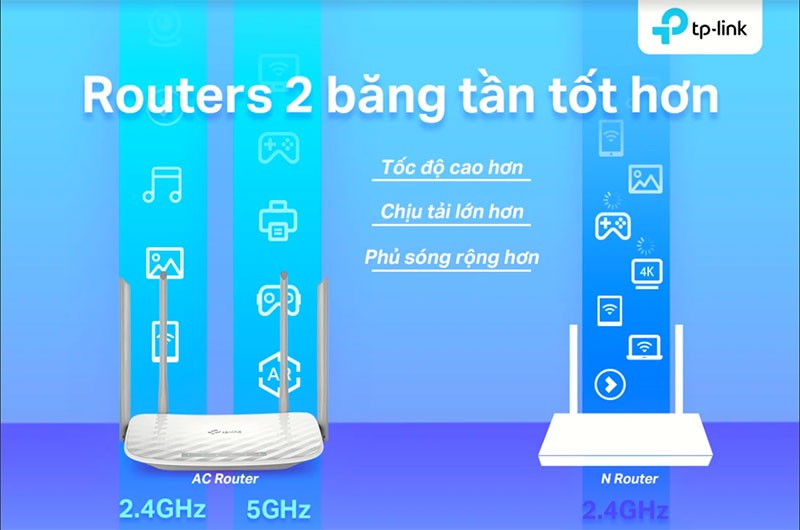 Sử dụng router WiFi hỗ trợ băng tần 5GHz giúp giảm nhiễu sóng và cải thiện tốc độ khi băng tần 2.4GHz quá đông đúc
Sử dụng router WiFi hỗ trợ băng tần 5GHz giúp giảm nhiễu sóng và cải thiện tốc độ khi băng tần 2.4GHz quá đông đúc
4.3. WiFi kết nối chập chờn do phạm vi kết nối quá xa
Nguyên nhân: Mỗi router WiFi có một phạm vi phủ sóng nhất định (thường khoảng 30-50m trong điều kiện lý tưởng không vật cản). Khi thiết bị của bạn nằm ở rìa vùng phủ sóng hoặc ở khu vực có nhiều vật cản (tường dày, nhiều tầng), tín hiệu WiFi sẽ yếu đi đáng kể, dẫn đến tốc độ chậm và kết nối không ổn định, chập chờn.
Cách khắc phục:
- Di chuyển lại gần router: Cách đơn giản nhất là đưa thiết bị đến gần router hơn.
- Tối ưu vị trí router: Như đã đề cập ở mục 2.4, đặt router ở vị trí trung tâm, thoáng đãng.
- Sử dụng thiết bị mở rộng sóng:
- Bộ mở rộng sóng (Repeater/Extender): Thiết bị này thu sóng WiFi gốc và phát lại, giúp mở rộng vùng phủ. Ví dụ: TP-Link RE series.
- Hệ thống Mesh WiFi: Giải pháp hiện đại gồm nhiều thiết bị (node) phối hợp với nhau tạo thành một mạng WiFi duy nhất, liền mạch, phủ sóng rộng và ổn định hơn cho nhà lớn hoặc nhiều tầng. Ví dụ: TP-Link Deco series.
- Powerline Adapter (PLC): Sử dụng đường dây điện có sẵn trong nhà để truyền tín hiệu mạng, thích hợp cho nơi khó đi dây LAN hoặc sóng WiFi yếu.
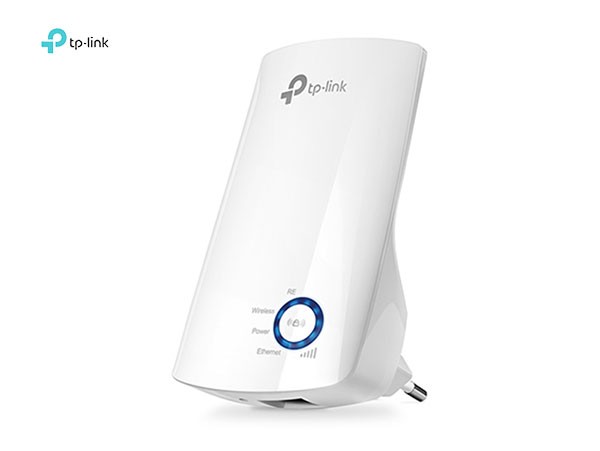 Bộ mở rộng sóng WiFi như TP-Link TL-WA850RE giúp tăng cường tín hiệu đến các khu vực sóng yếu hoặc "điểm chết"
Bộ mở rộng sóng WiFi như TP-Link TL-WA850RE giúp tăng cường tín hiệu đến các khu vực sóng yếu hoặc "điểm chết"
4.4. WiFi bị chập chờn do quá nhiều người dùng cùng lúc
Nguyên nhân: Mỗi router WiFi có khả năng xử lý một số lượng thiết bị kết nối đồng thời nhất định. Router gia đình thông thường, đặc biệt là các model cũ hoặc giá rẻ, có thể bị quá tải khi có quá nhiều điện thoại, máy tính, tivi, camera,… cùng kết nối và sử dụng mạng, đặc biệt là các tác vụ nặng như streaming, chơi game. Khi đó, băng thông bị chia nhỏ, router xử lý không kịp, dẫn đến mạng chậm và chập chờn cho tất cả mọi người.
Cách khắc phục:
- Giảm số lượng thiết bị kết nối: Ngắt kết nối các thiết bị không cần thiết.
- Nâng cấp router: Chọn mua router mới có cấu hình phần cứng mạnh hơn (CPU, RAM), hỗ trợ các chuẩn WiFi mới (WiFi 5, WiFi 6) và các công nghệ như MU-MIMO, OFDMA (trên WiFi 6) được thiết kế để xử lý hiệu quả nhiều kết nối đồng thời.
- Nâng cấp gói cước Internet: Nếu băng thông từ nhà mạng không đủ đáp ứng nhu cầu của nhiều người dùng, hãy cân nhắc nâng cấp lên gói cước có tốc độ cao hơn.
 Nâng cấp gói cước Internet hoặc sử dụng router mạnh hơn là giải pháp khi có quá nhiều thiết bị truy cập WiFi cùng lúc
Nâng cấp gói cước Internet hoặc sử dụng router mạnh hơn là giải pháp khi có quá nhiều thiết bị truy cập WiFi cùng lúc
4.5. WiFi nhà bạn bị lộ mật khẩu
Nguyên nhân: Nếu mật khẩu WiFi của bạn quá đơn giản, dễ đoán hoặc bạn đã chia sẻ cho quá nhiều người (hàng xóm, khách), có thể có những người dùng “chùa” đang kết nối vào mạng của bạn mà bạn không biết. Việc này không chỉ làm chậm mạng do chiếm dụng băng thông mà còn tiềm ẩn nguy cơ về bảo mật.
Cách khắc phục:
- Đổi mật khẩu WiFi ngay lập tức: Truy cập trang quản trị router và đặt một mật khẩu mới, mạnh (kết hợp chữ hoa, chữ thường, số, ký tự đặc biệt), khó đoán.
- Sử dụng chuẩn bảo mật WPA2 hoặc WPA3: Đảm bảo router đang sử dụng chuẩn mã hóa bảo mật mạnh nhất (WPA3 nếu được hỗ trợ, hoặc ít nhất là WPA2-PSK AES). Tránh sử dụng WEP hoặc WPA đã lỗi thời.
- Kiểm tra danh sách thiết bị kết nối: Nhiều router cho phép xem danh sách các thiết bị đang kết nối vào mạng. Thường xuyên kiểm tra và chặn (block) các thiết bị lạ nếu có.
- Tạo mạng khách (Guest Network): Nếu thường xuyên có khách đến nhà cần dùng WiFi, hãy tạo một mạng riêng cho khách với mật khẩu khác và giới hạn quyền truy cập vào mạng nội bộ của bạn.
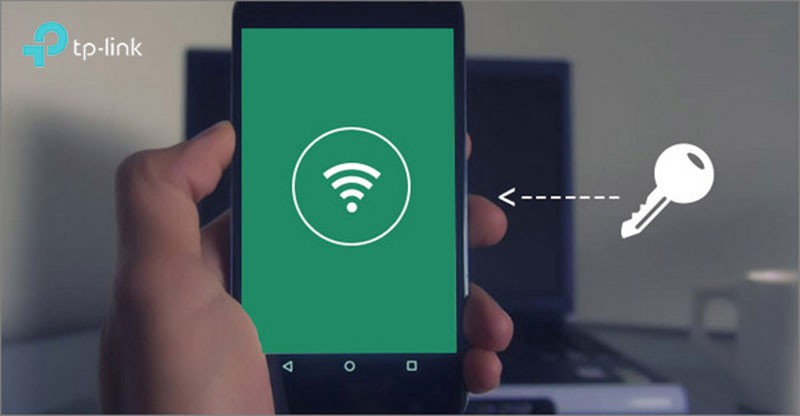 Đặt mật khẩu WiFi mạnh và sử dụng chuẩn bảo mật WPA2/WPA3 để ngăn chặn truy cập trái phép gây chậm mạng
Đặt mật khẩu WiFi mạnh và sử dụng chuẩn bảo mật WPA2/WPA3 để ngăn chặn truy cập trái phép gây chậm mạng
4.6. Tín hiệu WiFi chập chờn do thời tiết xấu
Nguyên nhân: Mặc dù ít ảnh hưởng hơn so với tín hiệu di động hoặc truyền hình vệ tinh, nhưng thời tiết cực đoan cũng có thể tác động đến sóng WiFi. Mưa lớn, độ ẩm không khí cao có thể hấp thụ và làm suy yếu tín hiệu sóng vô tuyến ở một mức độ nào đó, đặc biệt là với các kết nối WiFi ngoài trời hoặc tín hiệu phải đi qua nhiều lớp tường ẩm. Sét đánh gần khu vực có thể gây nhiễu điện từ hoặc làm hỏng thiết bị mạng. Nhiệt độ quá cao cũng làm router nóng hơn, giảm hiệu suất như đã đề cập.
Cách khắc phục: Đây là yếu tố khách quan khó kiểm soát hoàn toàn. Tuy nhiên, trong những ngày mưa bão, sấm sét lớn, để đảm bảo an toàn cho thiết bị điện tử, bạn nên rút nguồn điện của modem, router và các thiết bị nhạy cảm khác. Đảm bảo router được đặt ở nơi khô ráo, tránh bị ẩm ướt.
 Tắt các thiết bị mạng và rút nguồn điện khi có sấm sét để đảm bảo an toàn và tránh hư hỏng do thời tiết xấu
Tắt các thiết bị mạng và rút nguồn điện khi có sấm sét để đảm bảo an toàn và tránh hư hỏng do thời tiết xấu
Tóm lại, tình trạng WiFi chập chờn có thể xuất phát từ nhiều nguyên nhân khác nhau, từ nhà cung cấp dịch vụ, thiết bị router/modem, thiết bị kết nối cho đến các yếu tố môi trường xung quanh. Bằng cách kiểm tra và loại trừ từng khả năng theo hướng dẫn trên, bạn hoàn toàn có thể tự mình xác định được gốc rễ của vấn đề và áp dụng giải pháp khắc phục phù hợp. Việc duy trì một hệ thống mạng WiFi ổn định không chỉ giúp nâng cao hiệu quả công việc, học tập mà còn mang lại trải nghiệm giải trí trực tuyến mượt mà hơn. Hy vọng những thông tin chi tiết này sẽ giúp bạn giải quyết triệt để nỗi lo về kết nối WiFi không ổn định.